

|
本站电脑知识提供应用软件知识,计算机网络软件知识,计算机系统工具知识,电脑配置知识,电脑故障排除和电脑常识大全,帮助您更好的学习电脑!不为别的,只因有共同的爱好,为软件和互联网发展出一分力! 或许有的朋友还不太清楚ps怎么将图片添加反向拼贴效果?那么接下来小编就为大家带来了ps图片添加反向拼贴效果教程哦,有需要的朋友赶快来看看吧。 1.首先,在ps中,点击椭圆工具绘制一个圆形,并填充颜色 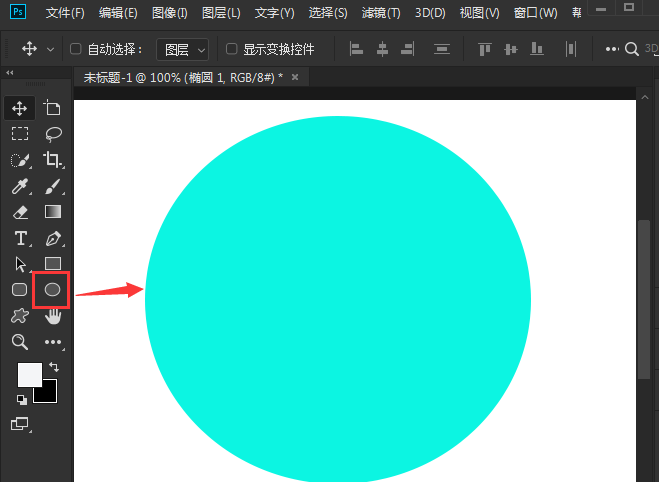
2.然后,鼠标点击选中图形,在滤镜菜单的风格化栏目中,点击拼贴按钮 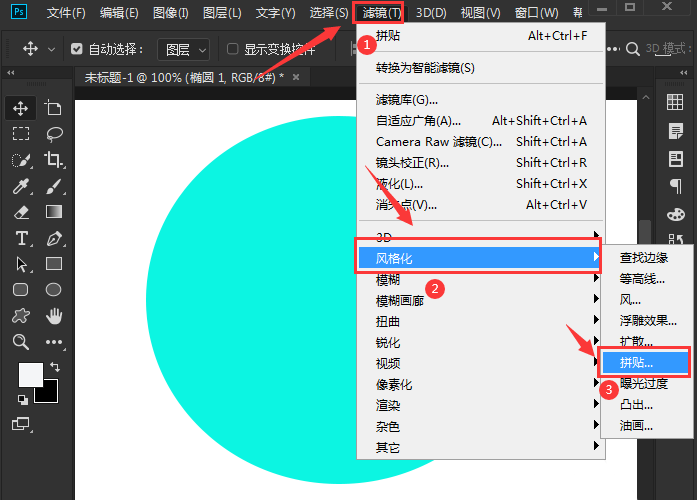
3.最后,在打开的设置窗口中,将拼贴数改为50,勾选反向图像按钮,点击确定保存即可 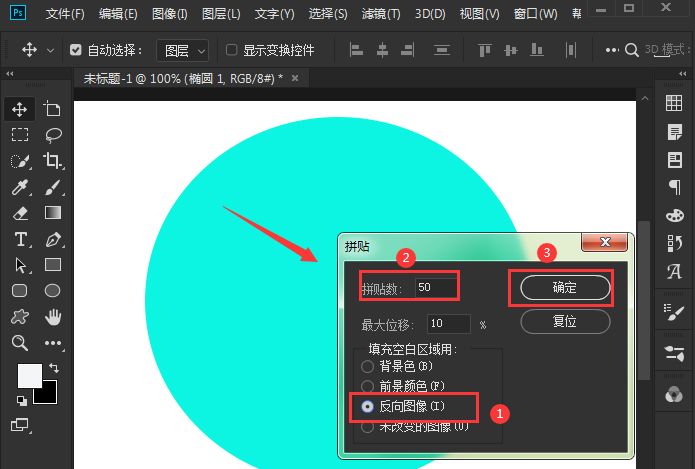
以上就是小编带来的ps图片添加反向拼贴效果教程,希望可以帮助到大家哦。 学习教程快速掌握从入门到精通的电脑知识 |
温馨提示:喜欢本站的话,请收藏一下本站!